2025년에 CD를 iTunes에 굽는 방법 안내
CD를 iTunes에 굽시겠습니까? iTunes를 사용하여 DVD나 CD에 음악을 구워 차나 집에서 재생할 수 있습니다. Apple Music에서 다운로드한 음악과 iTunes에서 대여하거나 구입한 영화는 DVD나 CD로 구울 수 없으므로 염두에 두십시오. 왜요?
iTunes Store에서 구입한 노래는 CD로 구울 수 있습니다. 그러나 다운로드한 iTunes M4P/AAC 음악, Apple Music 및 iTunes에서 다운로드한 동영상은 모두 Apple 멤버십의 일부로 표시되기 때문에 CD를 iTunes에 직접 구울 수 없습니다. 걱정하지 마십시오. 이 기사에서는 뛰어난 Apple Music to CD Converter를 사용하여 Apple Music을 CD로 굽는 방법을 알려드립니다.
기사 내용 1 부분. Apple 음악을 CD로 굽는 데 필요한 모든 것2 부분. Apple 음악 트랙을 MP3로 변환3 부분. Windows 또는 Mac에서 Apple Music을 CD로 굽는 다른 방법4 부. 개요
1 부분. Apple 음악을 CD로 굽는 데 필요한 모든 것
1 단계 : Windows 또는 Mac 컴퓨터에는 실제로 디스크를 구울 수 있는 디스크 드라이브가 필요합니다.
2 단계 : 애플 뮤직 변환기
Apple Music 노래를 CD로 구우려면 먼저 좋아하는 모든 음악을 MP3 또는 다른 CD 굽기 형식으로 변환하십시오. 따라서 능숙한 Apple Music 변환기가 필요합니다.
3 단계 : CD 버너(기록 가능한 CD-RW 또는 CD-R 드라이브)
컴퓨터에 설계된 CD 버너가 없는 경우 Apple Music 또는 MP3 파일을 CD에 굽기 위해 추가 CD 버너를 구입해야 합니다.
4 단계 : 기록 가능한 공 디스크
Apple Music은 이 저장 매체에 저장됩니다.
5 단계 : CD에 포함된 Apple Music 노래의 iTunes 재생 목록을 만드십시오. 노래 목록을 만들려면 파일 - 새로 만들기 - 재생 목록으로 이동하여 이름을 지정합니다.
6 단계 : CD 굽기 소프트웨어

2 부분. Apple 음악 트랙을 MP3로 변환
iTunes와 Mac 또는 Windows용 무료 디스크 굽기 응용 프로그램을 사용하여 MP3 음악이 포함된 CD를 만드십시오.
TunesFun 일반적으로 알려진 Apple Music to CD Converter TunesFun 애플 뮤직 변환기, Apple Music을 보호되지 않은 오디오 파일로 저장할 수 있습니다. 그것은 할 수있는 전문 Apple 음악 변환기입니다 Apple Music 파일을 WAV로 변환, MP3, FLAC, AAC, AIFF 또는 ALAC로 손실 없는 오디오 품질을 유지합니다.
그 외에도 다음에서 무료 도구 상자에 액세스할 수 있습니다. TunesFun 여기에는 온라인 드라이브 업로더, CD 버너, ID3 편집기 및 형식 변환기가 포함되어 있어 음악을 최대한 활용할 수 있습니다. 원스톱 음악 다운로더를 사용하면 쉽게 MP3 파일로 Apple Music 다운로드 Windows 또는 Mac 컴퓨터에서 Apple 음악 노래를 CD로 구울 수 있습니다.
iTunes 오디오 변환기에는 다음과 같은 기능이 있습니다.
- iTunes에서 Apple Music, 오디오북, M4P 음악 및 팟캐스트를 녹음하십시오.
- Apple Music 파일은 ALAC/WAV/MP3/FLAC/AAC/AIFF로 변환할 수 있습니다.
- 16X 전환율 모든 메타데이터 및 ID3 태그를 유지합니다.
- 사용자 인터페이스는 간단하고 단순하여 사용이 간편합니다.
- 무료 업데이트 및 기술 지원이 포함됩니다.
- Windows 10 및 macOS와 호환됩니다.
Apple Music을 MP3로 변환하는 방법: 단계별 가이드
아래의 전체 설명은 Apple Music에서 MP3로 음악을 변환하고 CD로 굽는 과정을 안내합니다. 시작하기 전에 다운로드하십시오 TunesFun Apple 음악 변환기.
1 단계 : 설치 및 실행 TunesFun Apple 음악 변환기.
PC에서 시작 TunesFun 애플 뮤직 컨버터. 그런 다음 프로그램이 시작된 후 변환하려는 재생 목록에서 노래를 선택하십시오. 이 변환기는 일괄 변환을 지원하기 때문에 한 번에 많은 노래를 선택할 수 있습니다.
STEP 2: 사용 TunesFun Apple Music을 녹음하는 Apple Music Converter.
음악을 선택한 후 출력 오디오 형식을 자유롭게 선택할 수 있습니다. 우리 상황에서는 Apple Music 노래가 이 형식으로 변환되는 것을 선호하기 때문에 MP3를 선택합니다. 변환된 음악을 보려는 대상 경로를 선택할 수도 있습니다.

3 단계. "변환" 버튼을 클릭하여 변환을 시작하십시오.
매개변수가 만족스러우면 "변환" 버튼을 클릭하여 변환을 시작하십시오. 절차 길이는 선택한 오디오 파일 수에 따라 결정됩니다. 변환이 완료되면 이전에 지정한 폴더에서 변환된 음악을 볼 수 있습니다.

3 부분. Windows 또는 Mac에서 Apple Music을 CD로 굽는 다른 방법
Mac 또는 Windows용 무료 CD 버너 프로그램을 활용하여 iTunes 없이 오디오 CD를 만드는 방법입니다. 현재 버전에 대한 관련 도구를 선택합니다.
Microsoft Windows :
1 단계 : 스타트 ImgBurn 응용 프로그램에서 "디스크에 파일/폴더 쓰기"를 선택합니다.
2 단계 : 한 번에 많은 Apple Music 폴더를 가져오려면 "폴더 찾아보기" 버튼을 클릭하십시오. DVD에 구우려는 모든 트랙을 같은 폴더에 저장할 수 있습니다.
3 단계 : 자신의 CD 생성을 시작하려면 폴더/디스크 옵션을 클릭하십시오. 프롬프트 상자가 표시되고 "예"를 눌러 계속 진행해야 합니다.
자동차 CD 플레이어에서 Apple Music을 CD와 함께 재생하기 전에 굽기 절차가 완료될 때까지 기다리십시오.
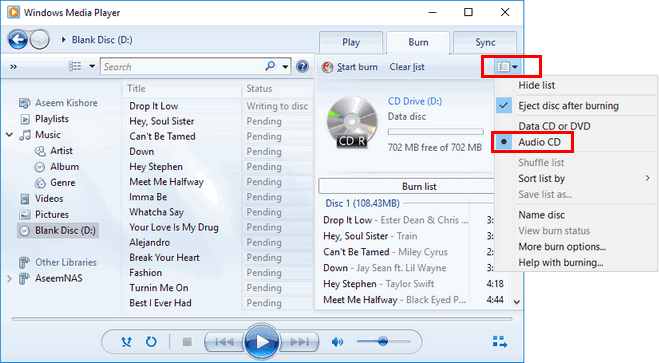
맥 :
STEP 1: Mac에서 굽기 응용 프로그램을 실행하면 다음과 같은 기본 인터페이스가 표시됩니다.
STEP 2: 소프트웨어에 음악 파일을 추가하려면 "오디오"를 선택하고 "+" 버튼을 클릭합니다. 그런 다음 오른쪽 상단에서 MP3 또는 오디오를 CD로 선택한 다음 "굽기"를 클릭하여 계속하십시오.
STEP 3: 이제 속도를 선택하라는 프롬프트 창이 나타납니다. "최대 가능(2X)"을 선택하고 "굽기"를 선택하여 Apple Music 재생 목록을 MP3 디스크로 변환 시작
이제 Apple Music 트랙을 CD에 완전히 추가한 다음 몇 분 후에 모든 CD 플레이어로 Apple Music을 즐길 수 있어야 합니다.
4 부. 개요
위에 나열된 모든 기술을 사용하면 Apple Music에서 CD로 노래를 구울 수 있습니다. 그러나 굽기를 시작하기 전에 먼저 TunesFun Apple Music Converter는 Apple Music을 MP3와 같은 DRM이 없는 음악 형식으로 변환합니다. 요약하자면 Apple Music을 CD로 구우려면 평판이 좋은 Apple Music 변환기, 공 CD, CD 굽기 앱 및 CD 버너 항목이 필요합니다. Apple Music의 DRM을 해독하는 가장 중요한 도구인 Apple Music 변환기는 구운 음악의 성능에 지대한 영향을 미칩니다.
그 결과, TunesFun Apple Music Converter는 노래를 최대 1000배 빠르게 변환할 뿐만 아니라 트랙 품질도 유지하므로 가장 먼저 선택해야 합니다. 차이점은 iTunes Store에서 음악을 구입하여 다른 iTunes 트랙과 마찬가지로 CD에 굽거나 Apple Music의 MP3 버전을 제작하여 CD를 iTunes에 굽는다는 것입니다.
코멘트를 남겨주세요